Descrição sumária
Direcionado ao controle e acompanhamento do contas a receber da empresa, abrangendo desde a emissão do pedido de venda, orçamentos, até a baixa de títulos.
Permite o controle de carteiras de títulos a receber, a análise das projeções das receitas e da baixa parcial de documentos.
Requisitos
- Ter cadastrado pessoa jurídica ou física;
- Ter cadastrado operação contábil;
- É necessário ter configurado um plano de contas;
- Configurar associação do contas a receber;
Instruções
Criar contas a receber
- Selecione a empresa na tela de acompanhamento;
- Clique em “Novo” ou “Shift+i” para abrir a tela de preenchimento do formulário;

- O sistema irá abrir a tela de cadastro da receita, indicado pela primeira aba;
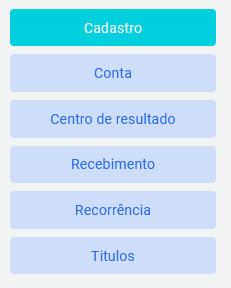
- O campo “Data de lançamento” será preenchido automático com a data atual. É possível fazer a modificação conforme sua necessidade. Esse campo é a data da movimentação contábil que mostrará para o contador no módulo contábil, “Mês referente” é o campo que irá informa o mês que foi referente a venda ou serviço prestado, por exemplo, e a “Data de vencimento” para a data do vencimento do título que será criado após salvar o lançamento financeiro;

- Caso necessário, insira o número de documento do lançamento financeiro;

- Selecione a “Operação contábil” (essas operações são as contas de débito e crédito do lançamento contábil, é necessário ajuda do contador para que seja feito o cadastro das operações contábeis no módulo contábil do sistema);

- Selecione a pessoa do lançamento no “Buscar pessoa”;

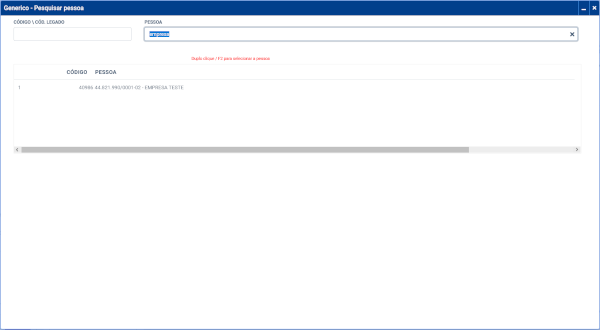
- No campo de “Histórico” é a o campo descritivo para localizar o título no sistema. Caso sua operação tenha uma histórico cadastrado, ele irá aparecer ao selecionar a operação contábil;

- Insira o “Valor” valor do lançamento financeiro;

- Clique em “Salvar” para finalizar ou “Cancelar” para descartar as alterações;
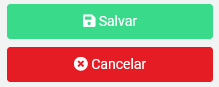
Criar contas a receber com recorrência
- Necessário fazer o cadastro da conta a receber;
- O lançamento financeiro com recorrência é quando temos a repetição do mensalmente, podendo ser fixa ou parcelado e encontra-se na aba “Recorrência” da tela de contas a receber;
- Selecione o “Tipo” de recorrência (Fixa para lançamento que o valor não irá mudar, a cada mês estará o mesmo valor e para Parcelado o valor será dividido pela quantidade de parcelas inseridas;
- Caso selecione tipo fixa, será mostrada na tela o campo de “Fim recorrência”;

- Caso selecione tipo parcelado, será mostrada na tela o campo de “Quantidade parcela” do laçamento financeiro;

- Na aba Recebimento é possível realizar um lançamento financeiro onde há a receita e o comprovante de pagamento ou comprovação do pagamento do título, podendo criar e pagar no ato do cadastro, otimizando o tempo;
- Preencha “Data de pagamento” que o sistema mostrará os campos obrigatório, como “Meio de pagamento” e “Conta de débito”;


- O campo “Banco” torna-se obrigatório somente quando o sistema identifica meio de pagamento do tipo boleto selecionado;

- O campo “Histórico” é inserido de forma automático conforme preenchimento na aba de cadastro, inserido anteriormente;

- Caso necessário, preencha os campos de “Juros”, “Multa” e “Desconto”;



- Centro de resultado: nesta aba é possível realizar o rateio da conta a receber entre os diversos centros de resultados da empresa.

- Títulos: Permite que o usuário visualize e inclua os títulos a receber.
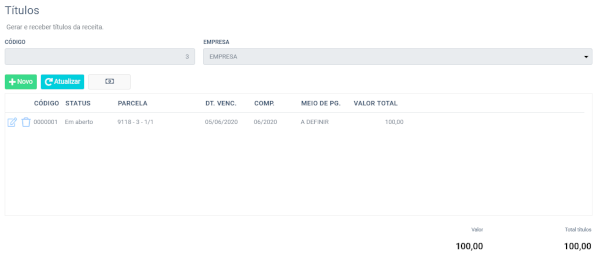
- Conta: Permite que o usuário edite as contas de crédito e débito da operação.
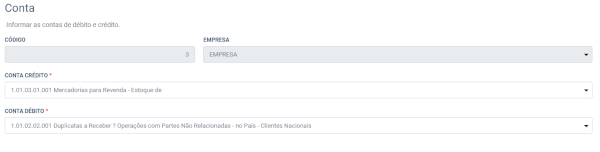
- Ao finalizar o preenchimento da tela, basta clicar em “Salvar”.
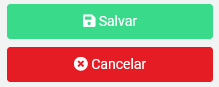
Outras funções
![]()
Imprimir: a partir desta funcionalidade, é possível visualizar em forma de relatório toda a competência selecionada;
Títulos a receber: ao clicar, irá redirecionar o usuário ao formulário “Títulos a receber” no módulo Financeiro;
Borderô: irá encaminhar o usuário ao formulário “Borderô a receber” no módulo Financeiro;
Mais opções
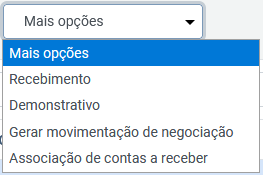
- Recebimento: utilizado para abater os valores pagos de todas as contas da empresa selecionada;
- Demonstrativo: Nesta opção é possível visualizar todas as movimentações que foram realizadas para o cliente na competência selecionada;
- Gerar movimentação de negociação: Ao utilizar essa função, o sistema irá abrir a tela para que seja inserido os valores para negociação;
Associação de contas a receber: é possível fazer a associação do meio de pagamento, definindo em que conta se dará o recebimento de cada cliente;
Artigos relacionados
